- 1postgresql如何查询物化视图脚本内容_pgsql 查看物化视图语句
- 2语义分析基础知识_语义规则
- 3史上最强Excel模板 (680个文档)_680个excel模板
- 4计算机专业春招笔试+面试题(个人总结)_计算机专业应届生招聘技术面试题
- 5大数据技术之Hadoop(HDFS)_大数据hadoop
- 6解决Flask项目无法使用公网IP访问的问题_flask小demo放到阿里云无法访问
- 7VueX_映射的计算属性的名称与 state 的子节点名称相同是怎么样的
- 8Linux(Centos7)下配置Hadoop的环境以及启动其HDFS的详细教程_centos打开hadoop显示什么才是成功
- 9创建Github Pages 仓库
- 10git pull指令报错 error: You have not concluded your merge (MERGE_HEAD exists)._> git pull --tags origin master error: you have no
linux分布式文件部署,如何在Linux下安装部署分布式全文搜索引擎
赞
踩
Elasticsearch是一个开源的分布式全文本搜索和分析引擎。它支持RESTful操作,并允许您实时存储,搜索和分析大量数据。Elasticsearch是最流行的搜索引擎之一,可为具有复杂搜索要求的应用程序提供动力,例如大型电子商务商店和分析应用程序。
本指南说明了如何在Ubuntu 20.04上安装Elasticsearch。
安装Elasticsearch
在Ubuntu上安装Elasticsearch非常简单。我们将启用Elasticsearch存储库,导入存储库GPG密钥,然后安装Elasticsearch服务器。
Elasticsearch软件包随附OpenJDK的捆绑版本,因此您不必安装Java。
首先,更新程序包索引并安装添加新的HTTPS存储库所需的依赖项:
linuxmi@linuxmi:~/www.linuxmi.com$ sudo apt update
linuxmi@linuxmi:~/www.linuxmi.com$ sudo apt install apt-transport-https ca-certificates wget
导入存储库的GPG密钥:
linuxmi@linuxmi:~/www.linuxmi.com$ wget -qO - https://artifacts.elastic.co/GPG-KEY-elasticsearch | sudo apt-key add -
上面的命令应该输出OK,这意味着密钥已经成功导入,并且来自此存储库的软件包将被视为受信任的软件包。
接下来,通过发出以下命令将Elasticsearch存储库添加到系统中:
linuxmi@linuxmi:~/www.linuxmi.com$ sudo sh -c 'echo "deb https://artifacts.elastic.co/packages/7.x/apt stable main">/etc/apt/sources.list.d/elastic-7.x.list'
如果要安装Elasticsearch的早期版本,请7.x在上面的命令中更改所需的版本。
启用存储库后,通过输入以下命令安装Elasticsearch:
linuxmi@linuxmi:~/www.linuxmi.com$ sudo apt update
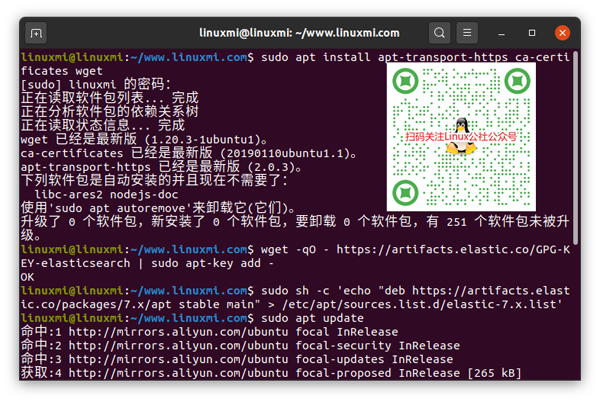
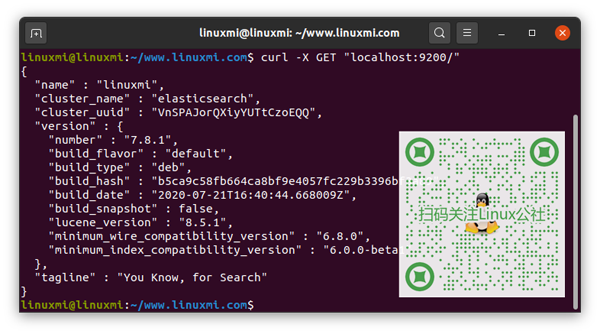
linuxmi@linuxmi:~/www.linuxmi.com$ sudo apt install elasticsearch
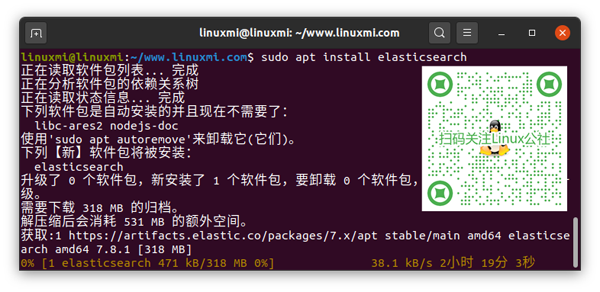
安装过程完成后,Elasticsearch服务将不会自动启动。要启动服务并启用服务运行,请执行以下操作:
linuxmi@linuxmi:~/www.linuxmi.com$ sudo systemctl enable --now elasticsearch.service
Synchronizing state of elasticsearch.service with SysV service script with /lib/systemd/systemd-sysv-install.
Executing: /lib/systemd/systemd-sysv-install enable elasticsearch
Created symlink /etc/systemd/system/multi-user.target.wants/elasticsearch.service → /lib/systemd/system/elasticsearch.service.
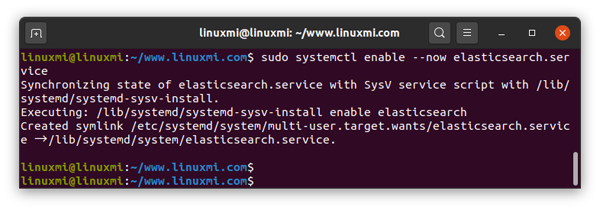
要验证Elasticsearch是否正在运行,请使用curl将HTTP请求发送到localhost 上的9200端口:
linuxmi@linuxmi:~/www.linuxmi.com$ curl -X GET "localhost:9200/"
您应该看到类似以下内容:
{
"name" : "linuxmi",
"cluster_name" : "elasticsearch",
"cluster_uuid" : "VnSPAJorQXiyYUTtCzoEQQ",
"version" : {
"number" : "7.8.1",
"build_flavor" : "default",
"build_type" : "deb",
"build_hash" : "b5ca9c58fb664ca8bf9e4057fc229b3396bf3a89",
"build_date" : "2020-07-21T16:40:44.668009Z",
"build_snapshot" : false,
"lucene_version" : "8.5.1",
"minimum_wire_compatibility_version" : "6.8.0",
"minimum_index_compatibility_version" : "6.0.0-beta1"
},
"tagline" : "You Know, for Search"
}
服务可能需要5到10秒才能启动。如果看到curl: (7) Failed to connect to localhost port 9200: Connection refused,请等待几秒钟,然后重试。
要查看Elasticsearch服务记录的消息,请使用以下命令:
linuxmi@linuxmi:~/www.linuxmi.com$ sudo journalctl -u elasticsearch
[sudo] linuxmi 的密码:
-- Logs begin at Thu 2020-05-28 14:51:20 CST, end at Thu 2020-07-30 04:03:45 CS>
7月 30 03:43:33 linuxmi systemd[1]: Starting Elasticsearch...
7月 30 03:44:30 linuxmi systemd[1]: Started Elasticsearch.
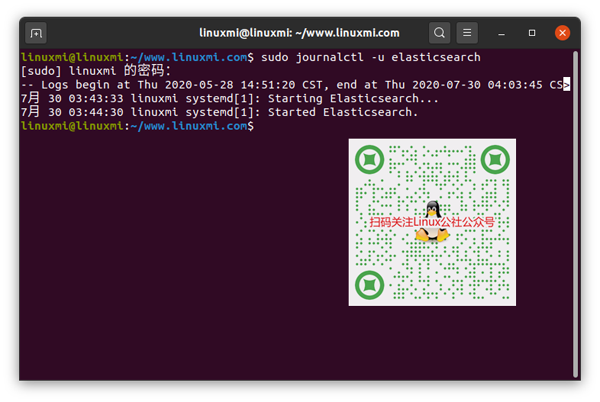
OK,就这样。Elasticsearch已安装在您的Ubuntu服务器上。
配置Elasticsearch
Elasticsearch数据存储在/var/lib/Elasticsearch目录中。配置文件位于/etc/elasticsearch中,Java启动选项可以在/etc/default/elasticsearch文件中配置。
默认情况下,Elasticsearch配置为仅在本地主机上侦听。如果连接到数据库的客户端也正在同一主机上运行,并且您正在设置一个单节点群集,则无需更改默认配置文件。
远程访问
开箱即用的Elasticsearch不实现身份验证,因此任何可以访问HTTP API的人都可以访问它。
要允许远程访问您的Elasticsearch服务器,您将需要配置防火墙并打开TCP端口6379。
通常,您只希望允许从特定IP地址或IP范围访问Redis服务器。例如,要仅允许来自192.168.135.0/24子网的连接,可以运行以下命令:
sudo ufw allow proto tcp from 192.168.135.0/24 to any port 6379
一旦配置了防火墙,下一步就是编辑Elasticsearch配置并允许Elasticsearch侦听外部连接。
为此,请打开elasticsearch.yml配置文件:
linuxmi@linuxmi:~/www.linuxmi.com$ sudo nano /etc/elasticsearch/elasticsearch.yml
搜索包含的行network.host,取消注释,然后将值更改为0.0.0.0:
network.host: 0.0.0.0
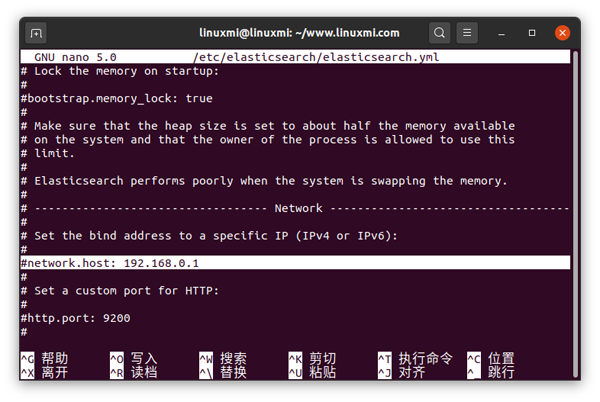
如果您的计算机上有多个网络接口,请指定接口IP地址以强制Elasticsearch仅侦听给定的接口。
重新启动Elasticsearch服务,以使更改生效:
linuxmi@linuxmi:~/www.linuxmi.com$ sudo systemctl restart elasticsearch
OK。您现在可以从远程位置连接到Elasticsearch服务器。
总结
我们已经向您展示了如何在Ubuntu 20.04上安装Elasticsearch。
要了解有关Elasticsearch的更多信息,请访问官方文档页面。
【编辑推荐】
【责任编辑:庞桂玉 TEL:(010)68476606】
点赞 0



